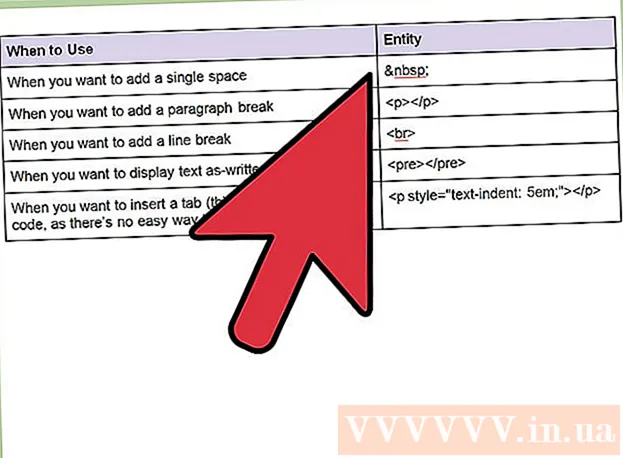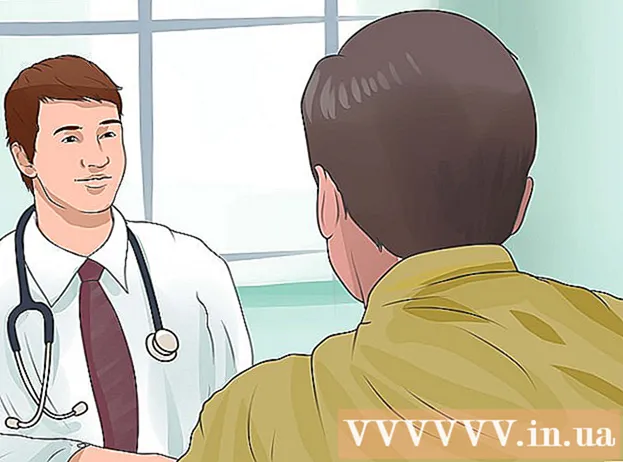Pengarang:
Marcus Baldwin
Tanggal Pembuatan:
17 Juni 2021
Tanggal Pembaruan:
1 Juli 2024

Isi
Jika Anda bekerja untuk bisnis, kemungkinan besar Anda memiliki jaringan area lokal (LAN) atau jaringan nirkabel (WLAN) di lokasi. Sebagian besar bisnis dan bahkan banyak pemilik rumah memilih untuk menggunakan printer bersama sebagai cara untuk mengurangi biaya operasional atau menawarkan efisiensi yang lebih. Lihat langkah 1 di bawah untuk panduan tentang cara menemukan dan menghubungkan ke printer pada jaringan nirkabel (WLAN).
Langkah
- 1 Temukan kantor di area kerja Anda atau di sekitar dengan printer jaringan. Jika printer tidak dibagikan, Anda harus berbagi.
 2 Ikuti langkah-langkah ini untuk berbagi printer.
2 Ikuti langkah-langkah ini untuk berbagi printer.- Klik tombol 'Start' pada taskbar dan klik tombol 'Devices and Printers' dari menu pop-up.
- Di jendela yang terbuka, pilih printer yang ingin Anda bagikan dan klik kanan padanya. Pilih 'Properti printer' dari menu konteks.
- Pada kotak dialog yang muncul, klik tab 'Berbagi'. Kemudian centang kotak di sebelah 'Bagikan printer ini'. Jangan lupa untuk memasukkan 'nama berbagi'. Catat ini karena ini akan memungkinkan Anda dengan cepat menemukan printer Anda di jaringan.
- Klik tombol 'Terapkan' dan kemudian 'Oke' untuk menerapkan pengaturan.
 3 Klik 'Mulai' di bilah tugas dan pilih 'Komputer' dari menu pop-up yang muncul. Parameter printer harus ditemukan di bawah 'Tugas Sistem'; jika tidak, klik 'Start' di taskbar dan klik 'Devices and Printers' di menu pop-up yang muncul di dalamnya.
3 Klik 'Mulai' di bilah tugas dan pilih 'Komputer' dari menu pop-up yang muncul. Parameter printer harus ditemukan di bawah 'Tugas Sistem'; jika tidak, klik 'Start' di taskbar dan klik 'Devices and Printers' di menu pop-up yang muncul di dalamnya.  4 Di Perangkat dan Printer, klik 'Tambahkan printer'. Ini akan memungkinkan Anda untuk menambahkan printer yang paling dekat dengan Anda di jaringan nirkabel.
4 Di Perangkat dan Printer, klik 'Tambahkan printer'. Ini akan memungkinkan Anda untuk menambahkan printer yang paling dekat dengan Anda di jaringan nirkabel.  5 Setelah mengklik Add a printer, akan muncul halaman baru, Anda akan dihadapkan pada dua pilihan, yaitu Local adalah printer yang terpasang pada komputer ini dan Printer jaringan atau printer yang terpasang pada komputer lain. Pilih yang terakhir dan klik 'Berikutnya'. Pada halaman baru yang muncul, Anda akan diminta untuk menentukan printer yang akan dihubungkan. Pilih opsi 'Jelajahi printer' dan klik 'Berikutnya'. Lokasi printer terdekat di dekat Anda akan ditentukan. Proses ini mungkin memakan waktu cukup lama untuk diselesaikan, jadi bersabarlah.
5 Setelah mengklik Add a printer, akan muncul halaman baru, Anda akan dihadapkan pada dua pilihan, yaitu Local adalah printer yang terpasang pada komputer ini dan Printer jaringan atau printer yang terpasang pada komputer lain. Pilih yang terakhir dan klik 'Berikutnya'. Pada halaman baru yang muncul, Anda akan diminta untuk menentukan printer yang akan dihubungkan. Pilih opsi 'Jelajahi printer' dan klik 'Berikutnya'. Lokasi printer terdekat di dekat Anda akan ditentukan. Proses ini mungkin memakan waktu cukup lama untuk diselesaikan, jadi bersabarlah.  6 Ketika pencarian selesai, semua printer yang terhubung ke jaringan akan terdaftar. Klik pada nama printer yang Anda tulis sebelumnya dan klik NEXT.
6 Ketika pencarian selesai, semua printer yang terhubung ke jaringan akan terdaftar. Klik pada nama printer yang Anda tulis sebelumnya dan klik NEXT.  7 Setelah menyelesaikan prosedur instalasi, Anda akan diminta untuk mencetak halaman uji. Ini adalah tes untuk memastikan bahwa koneksi baik-baik saja.
7 Setelah menyelesaikan prosedur instalasi, Anda akan diminta untuk mencetak halaman uji. Ini adalah tes untuk memastikan bahwa koneksi baik-baik saja.
Tips
- Menghubungkan ke printer jaringan akan menyelamatkan Anda dari kesulitan pergi ke printer terdekat setiap kali Anda perlu mencetak.
Apa yang kamu butuhkan
- Terpasang printer jaringan nirkabel atau lokal.
- Akses internet.